
Réagir avec des symboles de Tapback dans Messages sur Mac
Les symboles de Tapback offrent un moyen facile et rapide d'envoyer une réponse à un message, comme un cœur, un pouce pointant vers le haut ou vers le bas, une expression de rire, des points d’exclamation, un point d’interrogation, un autocollant, un Memoji ou un Emoji.
Remarque : pour envoyer et recevoir des Tapback avec un Emoji et un autocollant, vos destinataires et vous devez utiliser macOS Sequoia, iOS 18, iPadOS 18, watchOS 11, visionOS 2, ou ultérieur.
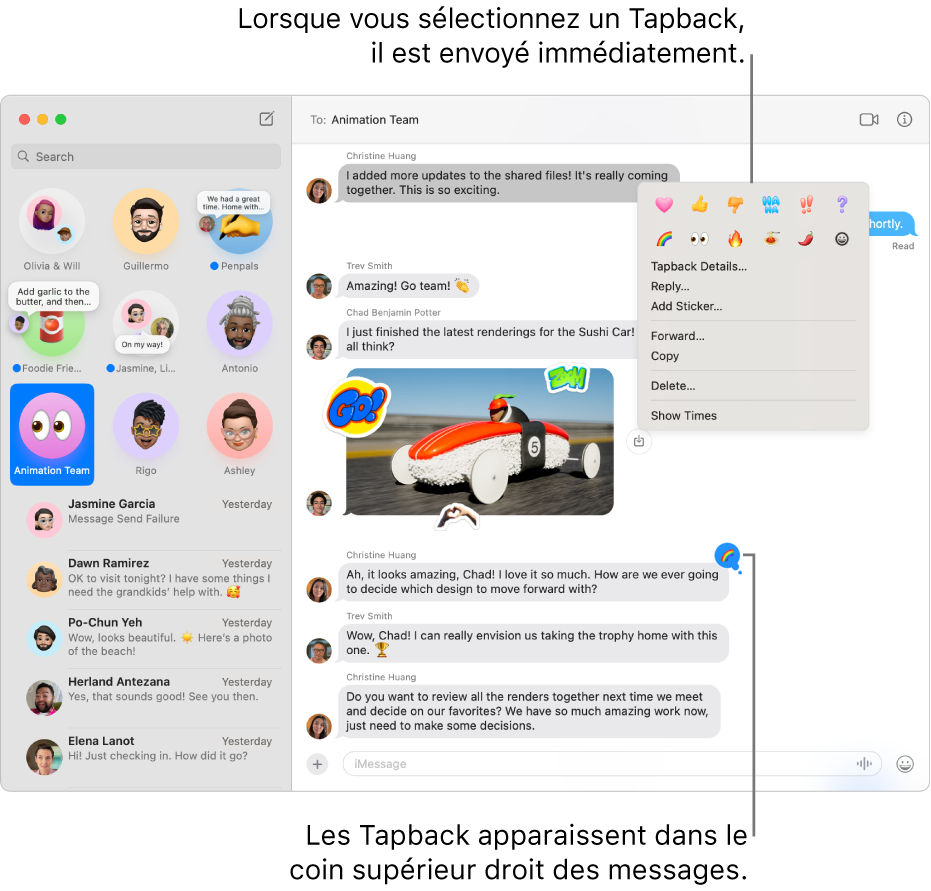
Réagir avec un symbole de Tapback
Vous ne pouvez réagir qu’avec un seul Tapback par message.
Accédez à l’app Messages
 sur votre Mac.
sur votre Mac.Sélectionnez une conversation.
Cliquez sur un message en maintenant le bouton de la souris ou la touche Contrôle enfoncé(e), puis choisissez un Tapback suggéré ou l’une des options suivantes :
Autres Emoji : Cliquez sur
 .
.Un autocollant : Cliquez sur
 , puis sur
, puis sur  .
.
Le Tapback est joint à un message spécifique dans une conversation, et tous les participants à cette conversation peuvent le voir.
Astuce : pour réagir avec un Tapback classique au dernier message reçu, appuyez sur Commande + T, puis sur une touche numérotée (1 à 6).
Identifier l’expéditeur d’un symbole de Tapback
Si plusieurs symboles de Tapback sont ajoutés à un message, ils apparaissent dans une pile. Vous pouvez voir qui a envoyé chaque symbole de Tapback.
Accédez à l’app Messages
 sur votre Mac.
sur votre Mac.Sélectionnez une conversation contenant des symboles de Tapback.
Cliquez sur un message contenant des symboles de Tapback et maintenez le bouton enfoncé.
Les Tapback s’affichent en haut de la conversation avec les photos de contact des personnes qui les ont envoyés.
Modifier ou supprimer son Tapback
Vous ne pouvez modifier ou supprimer que les symboles de Tapback que vous avez ajoutés.
Accédez à l’app Messages
 sur votre Mac.
sur votre Mac.Sélectionnez une conversation contenant un Tapback que vous avez envoyé.
Cliquez sur votre Tapback, puis effectuez l’une des opérations suivantes :
Utiliser un autre Tapback : Choisissez un autre Emoji, Memoji ou autocollant. Consultez la rubrique Réagir avec un symbole de Tapback, ci-dessus.
Supprimer le Tapback : Cliquez sur le même Tapback pour supprimer le surlignage bleu.
Vous ne pouvez réagir qu’avec un seul Tapback par message. Si vous souhaitez envoyer des autocollants supplémentaires, consultez la rubrique Envoyer un autocollant.